Създаване и прилагане на пачове
Файлът с корекция е просто обединен diff файл, показващ разликите между вашето работно копие и основната ревизия.
Създаване на файл с корекция
Първо трябва да направите и тествате вашите промени. След това, вместо да го използвате в родителската папка, TortoiseSVN → Комит. , изберете TortoiseSVN → Генериране на корекция.
Фигура 4.62. Диалогов прозорец за създаване на корекция
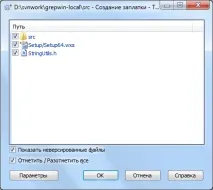
сега можете да изберете файловете, които искате да включите в корекцията, точно както бихте направили с пълно ангажиране. Ще бъде създаден един файл, съдържащ обобщение на всички промени, които сте направили в избраните файлове от последното актуализиране от трезора.
Колоните в този диалогов прозорец могат да бъдат персонализирани по същия начин като колоните в диалоговия прозорец Проверка за промени. Прочетете „Локално и отдалечено състояние“, ако имате нужда от повече информация.
Като щракнете върху бутона Опции, можете да посочите как да създадете корекцията. Например, можете да посочите, че промените в краищата на редовете или празните знаци не са включени в окончателния файл с корекция.
Можете да създадете множество корекции, съдържащи промени в различни набори от файлове. Разбира се, ако създадете файл с корекция, направите други промени в същите файлове и след това създадете друга корекция, този втори файл с корекция ще включва и двата набора от промени.
Просто запазете файла с име по ваш избор. Пач файловете могат да имат всяко разширение, което искате, но конвенцията е да използвате разширението .patch или .diff. Вече сте готови да изпратите своя файл с корекция.
Можете също да запишете корекцията в клипборда вместо във файл. Това може да е необходимо, за да го вмъкнете в имейл съобщение, до което да бъде изпратенопартньорска проверка. Или, ако имате две работни копия на един и същ компютър и искате да прехвърлите промените от едното на другото, корекцията на клипборда е удобен начин да направите това.
Ако желаете, можете да създадете корекция от диалоговия прозорец Комитиране или Проверка за промени. Просто изберете файловете и използвайте контекстното меню, за да създадете корекция от тези файлове. Ако искате да видите диалоговия прозорец с опции, трябва да задържите клавишаshift, докато щракнете с десния бутон.
Прилагане на файл с корекция
Файловете с корекции се прилагат към вашето работно копие. Приложението трябва да се направи на същото ниво на папка, което е използвано за създаване на корекцията. Ако не знаете със сигурност това ниво, просто погледнете първия ред на файла с корекцията. Например, ако първият файл, който трябва да бъде анализиран, е doc/source/english/chapter1.xml и първият ред във файла с корекцията изглежда като Index: english/chapter1.xml, тогава трябва да приложите корекцията към папката doc/source/. Въпреки това, в случай, че се опитвате да приложите корекция в правилно работно копие и сте посочили грешно ниво на папка, TortoiseSVN ще забележи това и ще предложи правилното ниво.
За да приложите файл с корекция към вашето работно копие, трябва да имате поне достъп за четене до хранилището. Причината за това е, че програмата за сливане трябва да съответства на промените в предишната ревизия, направени от отдалечения разработчик.
От контекстното меню на тази папка изберете TortoiseSVN → Прилагане на корекция. Ще се появи диалогов прозорец за отворен файл, който ви позволява да изберете файла с корекцията, който да приложите. По подразбиране се показват само .patch или .diff файлове, но можете да изберете да показвате и всички файлове. Ако преди това сте запазили корекцията в клипборда си, можетеизползвайте бутона Отваряне от клипборда в диалоговия прозорец за отваряне на файл. Имайте предвид, че тази опция се появява само ако сте запазили корекцията в клипборда с помощта на TortoiseSVN → Генериране на корекция. . Копирането на корекция в клипборда от друго приложение няма да доведе до появата на бутона.
Или, ако файлът с корекция има разширение .patch или .diff, можете да щракнете с десния бутон върху него и да изберете TortoiseSVN → Прилагане на корекция. . В този случай ще бъдете подканени да посочите местоположението на работното копие.
Тези два метода са просто два различни начина да направите едно и също нещо. При първия метод избирате работно копие и посочвате файл с корекция, при втория метод избирате файл с корекция и посочвате работно копие.
Сега, след като корекцията на отдалечения разработчик е приложена към вашето работно копие, трябва да закрепите резултата, така че всички останали да могат да изтеглят тези промени от хранилището.